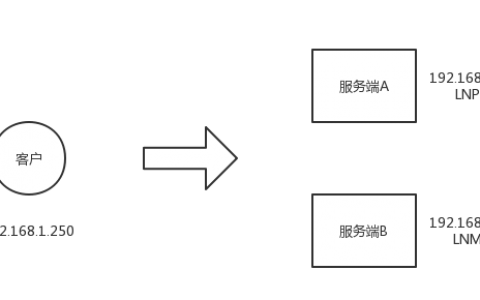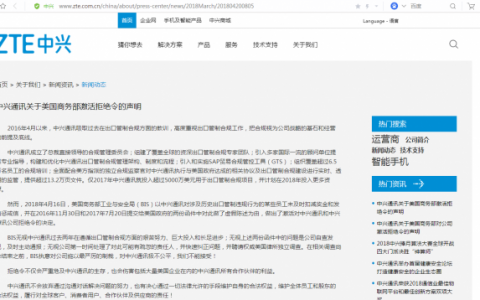一,配置运行环境和服务器端cacti监控程序
1,首先安装lamp或lnmp环境,这里就不单独演示,具体环境请自行安装或查看本站环境安装教程。
2,安装cacti net-snmp rrdtool
rrdtool用来画图的一个工具,画的图非常的大气、漂亮。
yum install cacti net-snmp net-snmp-utils rrdtool -y 启动snmp服务: [root@21yunwei ~]# service snmpd start Starting snmpd: [ OK ]
3,编辑apache下的cacti.conf 文件启用web访问,否则无法请求访问cacti安装。
vim /etc/httpd/conf.d/cacti.conf
把”Deny from all” 改为 “Allow from all”
service httpd reload 让其生效。
4,创建cacti数据库和用户并授权
进入mysql管理界面:
create database cacti;
grant all on cacti.* to cacti@localhost identified by “cacti”;
flush privileges;
创建完成以后导入数据库:
mysql -ucacti -pcacti cacti</usr/share/doc/cacti-0.8.8g/cacti.sql
导入成功以后登录mysql可以show tables看是否导入成功。
5,编辑cacti配置文件
vim /usr/share/cacti/include/config.php
/* make sure these values refect your actual database/host/user/password */ $database_type = "mysql"; $database_default = "cacti"; $database_hostname = "localhost"; $database_username = "cacti"; $database_password = "cacti"; $database_port = "3306"; $database_ssl = false;
6,访问cacti安装向导安装cacti
http://192.168.1.8/cacti/install/ 一直到finish,都保持默认即可。安装后登录,用户名和密码都是admin,第一次安装可以自己重新设置密码,如图:

7,执行poller.php, 生成图形并 加入计划任务,任务计划设置是为了避免手工执行生成图形。
/usr/bin/php /usr/share/cacti/poller.php 其中php执行程序请根据自己php安装环境来定。
其中可能报时区错误,可以自行编辑php.ini 配置:
date.timezone = “Asia/Shanghai”
重启web服务器。
任务计划:crontal -e 添加/usr/bin/php /usr/share/cacti/poller.php 即可
登录cacti查看本机监控情况:

到此,服务器端cacti监控配置完成。
二,客户端配置
1,安装snmp
yum install net-snmp -y
2,编辑snmp配置文件
vi /etc/snmp/snmpd.conf
修改syslocation 参数,设置主机标识,可以填写监控主机设备的主机名、主机名称或IP或其他标识。syscontact改成管理员邮箱
syslocation web1.9 syscontact Root admint@21yunwei.com
三,cacti添加监控主机设备
1,登录cacti 监控web管理,打开http://192.168.1.8/cacti 登录
2,详细步骤:
Description: 写监控机器服务器ip或自定义一个名字,就是一个ID
Hostname : 监控主机ip
Host Template:ucd/net SNMP Host
SNMP Version :Version 2
其中添加主机界面,我们可以通过配置模板参数进行一些小改动,比如设置SNMP版本等。
点右下角的create即可完成主机添加。然后进行下一步操作。

点右上角的”Create Graphs for this Host“
Graph Types: 选择SNMP – Interface Statistics 这里测试的监控网卡流量
在下面框中选择要监控的网卡,比如我选择eth0, 在最右侧小方块里打对勾,然后点右下角的create
Graph Types: 再选择 Graph Template Based
在下面的框中,选择你要监控的项目,比如ucd/net – Load Average
在右侧小方块中打对勾,然后点右下角的create
3,点左侧的Graph Trees
选中”Default Tree“
点右上角的Add
Tree Item Type 选择 ”Host“
Host 选择我们刚刚增加的那个机器ip
点右下角的create
4,点左上角的Graphs
在左侧可以看到. Defaut Tree下面已经增加了我们刚刚添加的主机,图形一开始不会那么快出来,要等一小会才可以(等任务计划执行完,或手工执行生成)
转载请注明:西数超哥博客www.ysidc.top» Cacti监控工具安装、配置以及如何添加监控设备
https://www.ysidc.top 西数超哥博客,数据库,西数超哥,虚拟主机,域名注册,域名,云服务器,云主机,云建站,ysidc.top